ブートFDからインストーラを起動します。

一番下のboot:プロンプトでEnterキーを押します。
Englishを選択します(デフォルトはDeutschです)。
「Color display」を選択します。
Americanを選択します(デフォルトはやはりDeutschです)。
メインメニュー(Main menu)には次のメニュー項目があります。
(1)Settings
(2)System inforamtion ※実メモリ64MBも正しく認識されていました。
(3)Kernel modules (hardware drivers) ※ネットワークカード等が自動認識されなかった場合にそのドライバを本メニューで組み込みます
(4)Start installation / system
(5)End / Reboot
ここには次のメニュー項目があります。
(1)Start installation
(2)Boot installed system
(3)Start rescue system
(4)Start Live CD
以下の中から選択します。
(1)CD-ROM
(2)Network (NFS)
(3)Network (FTP)
(4)Harddisk
ここではデフォルトのCD-ROMを選択します。
CD-ROMがマウントされます。
以下の中から選択します。
(1)Install Linux from scratch
(2)Update existing Linux system
(3)Installation using Expert mode
(4)Abort - no installation
ここではデフォルトのInstall Linux from scratchを選択します。
今回は4GBのHDDをすべて/dev/hda1にしました(swapパーティションなし)
尚、パーティションの自動分割オプションもあります。
パーティションの自動分割では、以下の構成となります。
(1)/dev/hda1:/boot用
(2)/dev/hda2:swap用
(3)/dev/hda3:/用
Load configurationメニューで「Alles * Almost everything」を選択してロードします。
Save configurationメニューで選択情報を保存します。
Start installation選択で実際のパッケージインストールが開始されます。
最初にインストールされるパッケージは「aaa_base」です(bash等が含まれます)。
パッケージのインストールが完了すると「INSTALAATION COMPLETE」が表示されます。
ここではStandard (E)IDE-Kernelを選択してインストールします。
ここではLILO情報を指定してMBRにLILOをインストールします。
今回はConfiguration nameとして「SuSE5.3」を指定しました。
ここで指定した名称はboot:プロンプトでTabキーを押した時に表示されます。

ここで作成された/etc/lilo.confの内容はこちらです。
Japanという選択肢がありますのでそれを選択します。
ここではデフォルトの「GMT」ではなく「Local time」を選択します。
ホスト名はpcu53を指定しました。
ドメイン名も適当に指定します。
ここではIPアドレス、ネットマスク、デフォルトゲートウェイアドレスを指定します。
FTPサーバやtelnetサーバはinetd経由で起動されます。
ここではデフォルトの「Yes」を選択して先に進みます。
sendmailを使用しない場合はDo not install /etc/sendmail.cfを選択します。
XFree86の設定はこの時点ではまだされていません。

ベースシステムのインストールが完了してもまだインストール作業は続きます。
ここではrootユーザのパスワードを設定します。
設定の続きは独語で表示されます。
いくつかの質問に対してEnterキーやjキー(Yes相当)を押すだけで構いません。
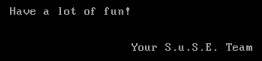
PostgreSQL等のサービスが自動起動されます。
rootでログインします。
shutdown -h nowで一旦シャットダウンさせます。
ランレベル2で起動されます。
rootでログインし、XF86Setupまたはxf86configコマンドでXFree86の設定を行います。

startxコマンドでXを起動します。
デフォルトのFvwm2ウィンドウマネジャが起動されます。
インストールされたパッケージ一覧はこちらです。
atd, portmap, syslogd, atalkd, papd, afpd, cron, inetd, gpm, lpd 等。
(1)/etc/rc.config:完全修飾ホスト名、IPアドレス、broadcastアドレス、ネットマスクの設定
(2)/etc/HOSTNAME:ホスト名
(3)/etc/route.conf:デフォルトゲートウェイの設定
(4)/etc/resolv.conf:ネームサーバ情報
(5)/etc/hosts:IPアドレスとホスト名の対応表
(2)日本語キーマップとGUIログインの設定
- YaST起動(コンソールからYaSTを起動して操作しても構いません)
YaSTメニューは以下の通りです。
(1)General help for installation
(2)Adjustments of installation
(3)Choose/Install package
(4)Update system
(5)System administration
(6)Show README file for installation media.
(7)Copyright
(8)Exit YaST

- 日本語キーマップの設定
YaSTの[Adjustments of installation]−[Select keymap]で「jp106」を選択します。
※尚、「KEYBOARD TEST」画面で!"#$%&'()等の文字の実際の入力を試すことができます。

本操作によってkbdパッケージに含まれている/usr/lib/kbd/keytables/jp106.mapが/etc/default.keytabとなります。
YaSTでの日本語キーボードの設定によってコンソールやXウィンドウでのキーマップが共にjp106となります。
※/etc/XF86Config中は「XkbdKeymap "xfree86(us)"」のままですが実行時にjp106設定にオーバライドされるためXウィンドウでのキーマップもjp106となります。
- GUIログインの設定
[System administration]−[Login configuration]でLogin GUIを[ASCII]から[Graphical]に変更します。
またDisplay ManagerはKDEを選択します(KDEをインストールしていない場合はXDMを指定)。
この変更でSuSEconfigが自動実行され/etc/inittab中のデフォルトランレベルが2から3に変更されます(5ではありません)。
(3)GUIログイン
リブートするとGUIログイン画面(kdm)が表示されます。
Session Type(ウィンドウマネジャ)はドロップダウンリストからいろいろ選択できます。
それぞれのウィンドウマネジャ別デスクトップ画像集はこちらです。

kdm画面におけるS.u.S.E.ロゴファイルは/opt/kde/share/apps/kdm/pics/suse-logo.xpmです。
尚、GUI画面から一時的にコンソールに切り替えたい場合は「Ctrl+Alt+F1」から「Ctrl+Alt+F6」までのいずれかを使用します。
またコンソールからGUIに戻る場合は「Ctrl+Alt+F7」を使用します。
【補足事項】 システム起動時、/etc/inittabの記載内容に従い、以下のように6個のコンソール(mingetty)が起動しています。
pcu53:/root # ps aux|grep mingetty root 220 0.0 0.4 808 288 1 S 05:32 0:00 /sbin/mingetty --nocl root 221 0.0 0.4 808 288 2 S 05:32 0:00 /sbin/mingetty tty2 root 222 0.0 0.4 808 288 3 S 05:32 0:00 /sbin/mingetty tty3 root 223 0.0 0.4 808 288 4 S 05:32 0:00 /sbin/mingetty tty4 root 224 0.0 0.4 808 288 5 S 05:32 0:00 /sbin/mingetty tty5 root 225 0.0 0.4 808 288 6 S 05:32 0:00 /sbin/mingetty tty6
(4)ウィンドウマネジャ
S.u.S.E. Linux 5.3には数多くのウィンドウマネジャが付属しています。
代表的なものはFvwm2とAfterstepです。
(5)統合デスクトップ環境
S.u.S.E. Linux 5.3には統合デスクトップ環境としてKDE 1.0とGNOME 0.20が付属しています。
またFvwm2やAfterstepのパネルにはそれらへの切り替えメニューも付いています。
通常はGUIログイン画面のSession TypeでKDEやGNOMEを選択します。
- KDEデスクトップ
KDEはウィンドウマネジャとしてKWMを使用します。
KDEデスクトップではkfmというファイルマネジャでWebアクセスすることもできます。
またKDE付属のターミナルはkvtです。
※KDEを実際に起動するコマンド(startkde)はkbaseパッケージに含まれています。

S.u.S.E. Linux 5.3におけるKDEのメニューはかなり深くなっています。

KDEの標準ファイルマネジャ(KFM)の[View]−[Visual Schnauzer]を選択すると画像ファイルをサムネール表示できます。

KDEのテキストエディタ(Kedit)はかなりシンプルです。

KDEにはメニューエディタ(kmenuedit)が付いています。
その起動はKメニューの[Utilities]−[Menu Editor]で行えます。
メニューエディタでメニュー項目の追加設定や変更・削除が行えます。

KDEパネルにはLock screenボタンがあります(そのボタンのコマンドは/opt/kde/bin/klock)。

そのLock screenボタンをクリックすると画面がロックされ、デスクトップを再表示するにはパスワードが要求されます。

- GNOMEデスクトップ
GNOMEはいろいろなウィンドウマネジャ(Afterstep, Enlightenment等)と組み合わせて使用できます。
GUIログイン画面のSession TypeでGNOMEを選択した場合のウィンドウマネジャはAfterstepがデフォルトで使用されます。
このためGNOMEデスクトップにはAfterstepのパネルとGNOMEパネルが混在することになります。

GNOME付属のターミナルはgnome-terminalです。
(6)サービスの自動起動設定
システム起動時に自動起動するサービス有無はYaSTの[System administration]−[Change configuration file]で設定できます。
具体的にSambaサーバの起動(START_SMB)、sshdの起動(START_SSHD)、Adabasサーバの起動(START_ADABAS)等の自動起動設定を変更できます。

尚、sshdを使用する場合は事前にホストキーを生成しておく必要があります。
※ホストキーが無い場合のssh接続は暗号化されないrsh(rlogin)になります。
pcu53:/root # ssh-keygen -b 1024 -f /etc/ssh_host_key -N '' Initializing random number generator... Generating p: ....................................................................................++ (distance 1434) Generating q: ..................................++ (distance 514) Computing the keys... Testing the keys... Key generation complete. Your identification has been saved in /etc/ssh_host_key. Your public key is: XXXXXXX ここは数字の列 XXXXXX root@pcu53 Your public key has been saved in /etc/ssh_host_key.pub pcu53:/root #

(7)パーティション変更
4GBのパーティションにS.u.S.E. Linux 5.3をフルインストールして起動すると空き容量が無い状態となります。
この状態ではAdabasのデータベースも起動できません。
そこで以下の手順で別のHDDにパーティションを作成し、そこへS.u.S.E. Linux 5.3を移行させました。
- 移行前のパーティションの空き状態

- 別のHDDのスレーブ接続
- 旧HDDからのS.u.S.E. Linux 5.3ブート
- スレーブHDDへのパーティション作成
# fdisk /dev/hdbで5GBのLinuxパーティション(/dev/hdb1)を確保します(swapなし)。
# mkfs -t ext2 /dev/hdb1でinodeテーブル、スーパブロック、ファイルシステム情報を書き込みます。
# mount /dev/hdb1 /mnt
# ls /mnt
lost+found
# umount /mnt
- ブートFDの作成
YaSTの[System administration]−[Kernel and bootconfiguration]−[Create a boot disk]でブートFDを作成します。
- 旧HDDのS.u.S.E. Linux 5.3をシャットダウン
- パーティションデータのコピー
S.u.S.E Linux付属のLive-Filesystem CD等のライブCDからブートして以下の操作を行います。
# mkdir -p /mnt/hda1
# mkdir -p /mnt/hdb1
# mount /dev/hda1 /mnt/hda1
# mount /dev/hdb1 /mnt/hdb1
# cp -a /mnt/hda1/* /mnt/hdb1
# ls /mnt/hdb1等で内容を確認
# umount /mnt/hdb1
# umount /mnt/hda1
# shutdown -h now
- 新HDDのマスタ接続
新たにS.u.S.E. Linux 5.3の内容がコピーされたHDDをマスタ接続し、旧HDDは取り外します。
- ブートFDからの新HDD内S.u.S.E. Linux 5.3の起動
- 新HDDへのLILOの作成
# lilo
Added SuSE5.3 *と表示されます。
- シャットダウン
- 新HDD内のS.u.S.E. Linux 5.3のHDDブート
今まで空き容量不足で自動起動できなかったADABAS Dも無事起動されます。

- 新HDDの容量確認
1GBの余裕ができたのでYaSTによるパッケージの更新(Update system)も行えるようになりました。

(8)Apacheのアップグレード
S.u.S.E. Linux 5.3にはApache 1.3.0が付属しています。
当環境ではApache 1.3.0の動作が安定しなかったため別途Apache 1.3.3にアップグレードしました。
- Apacheの自動起動

- DocumentRoot(/usr/local/httpd/htdocs)のローカルアクセス
トップページのindex.html表示では上半分がドイツ語表示で下半分が英語表示になっています。

(9)主なアプリケーション
(10)データベース環境

